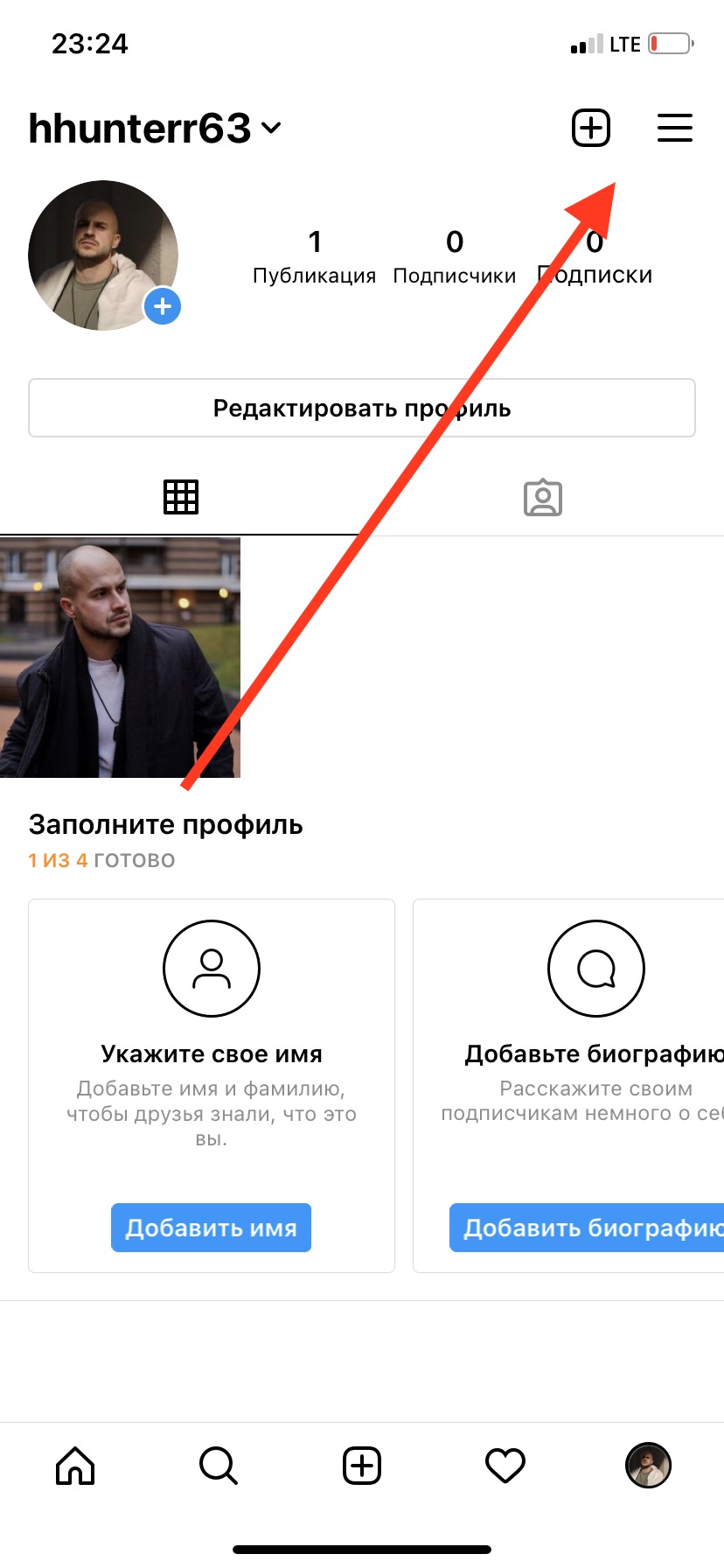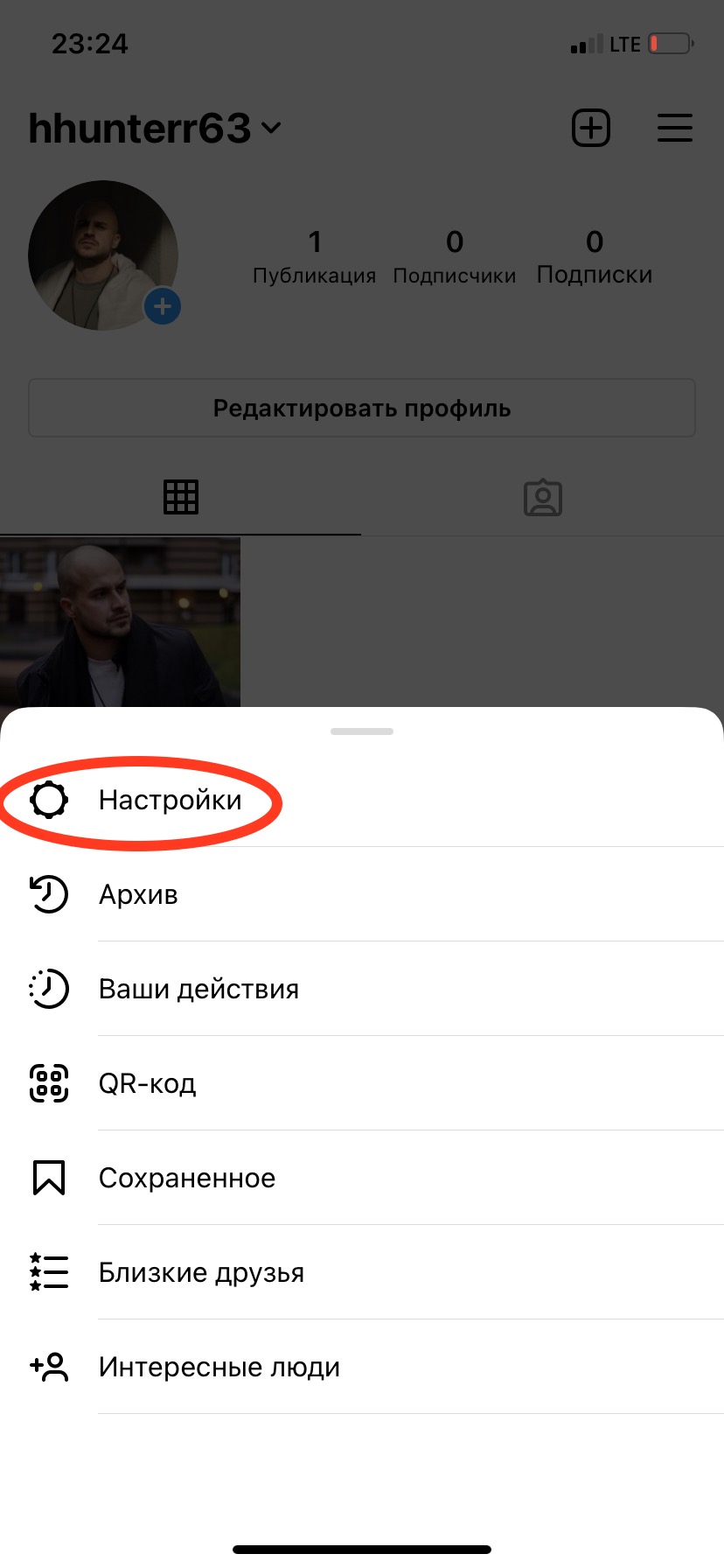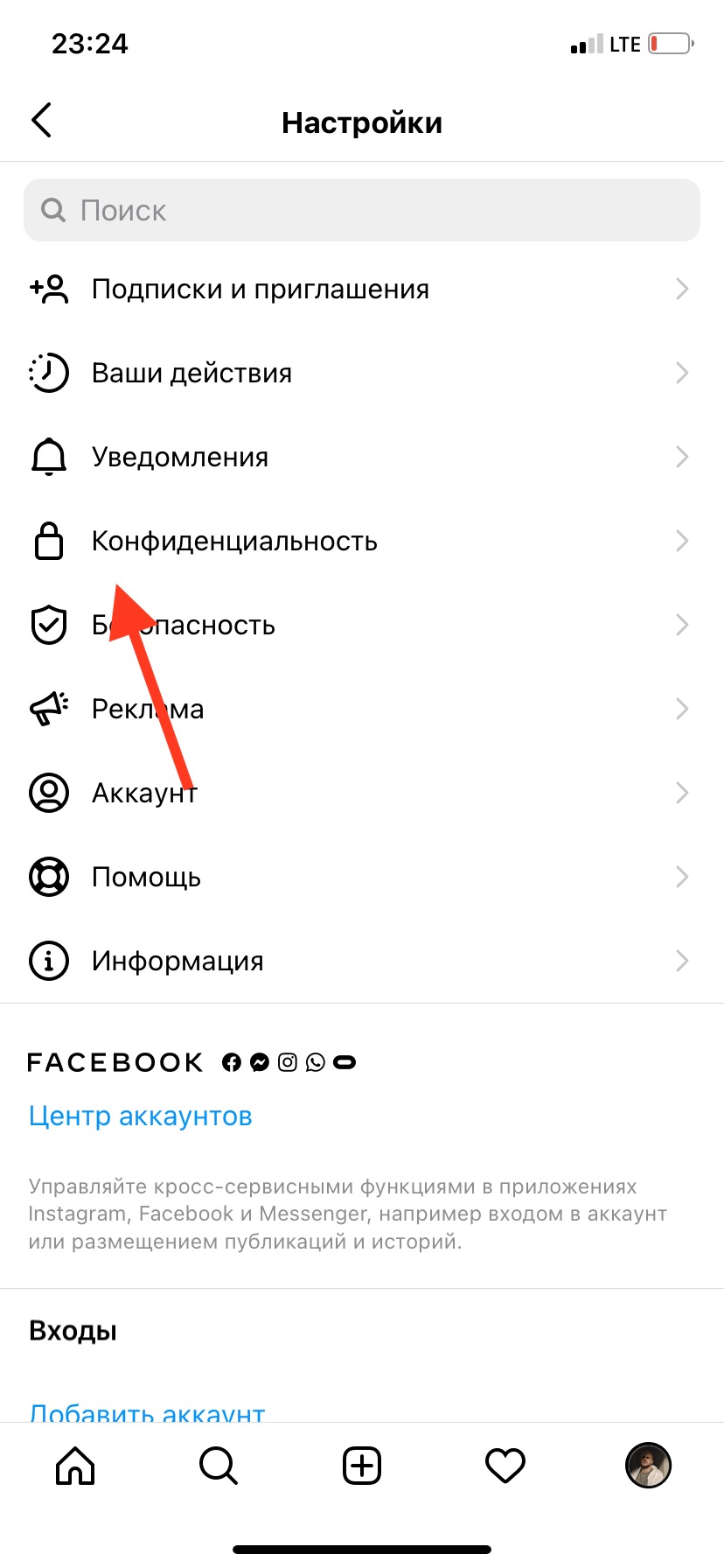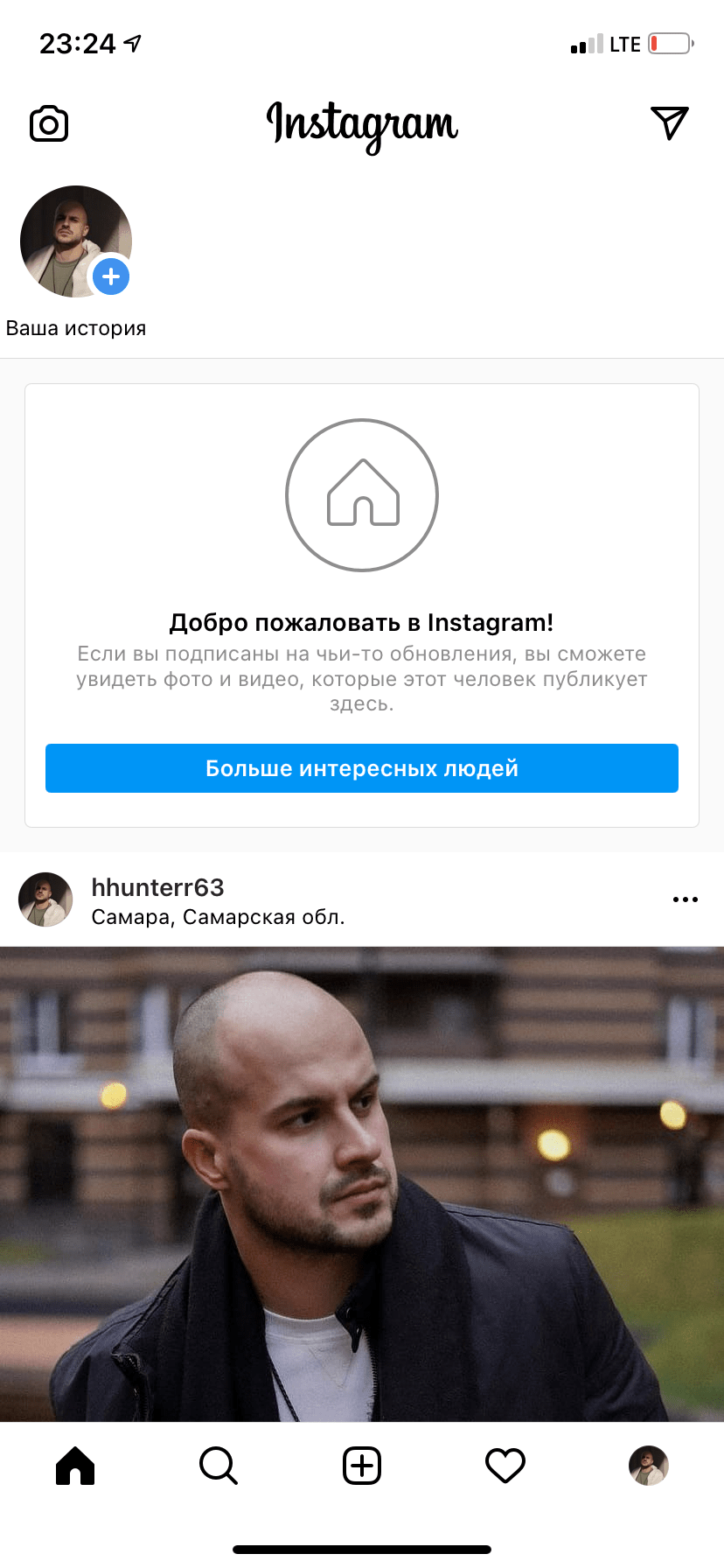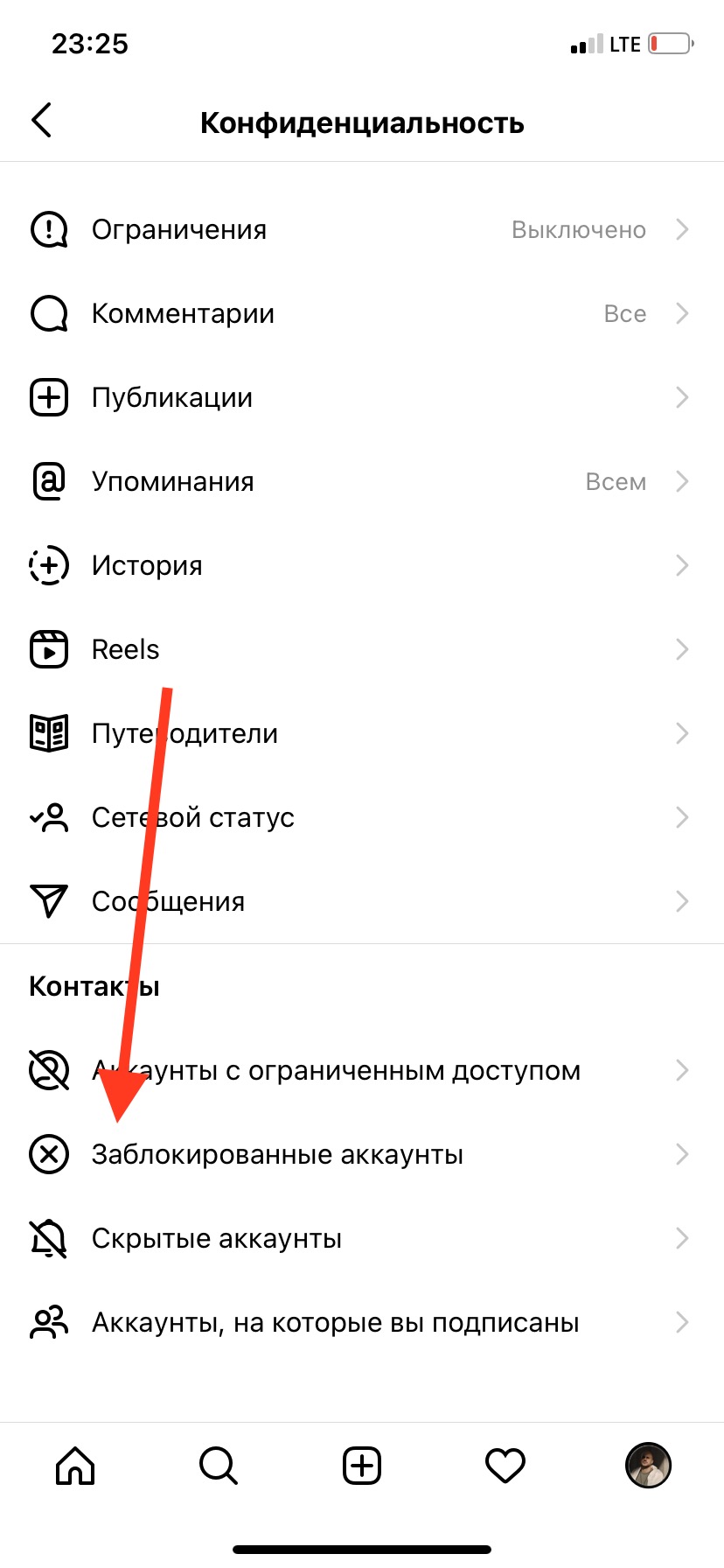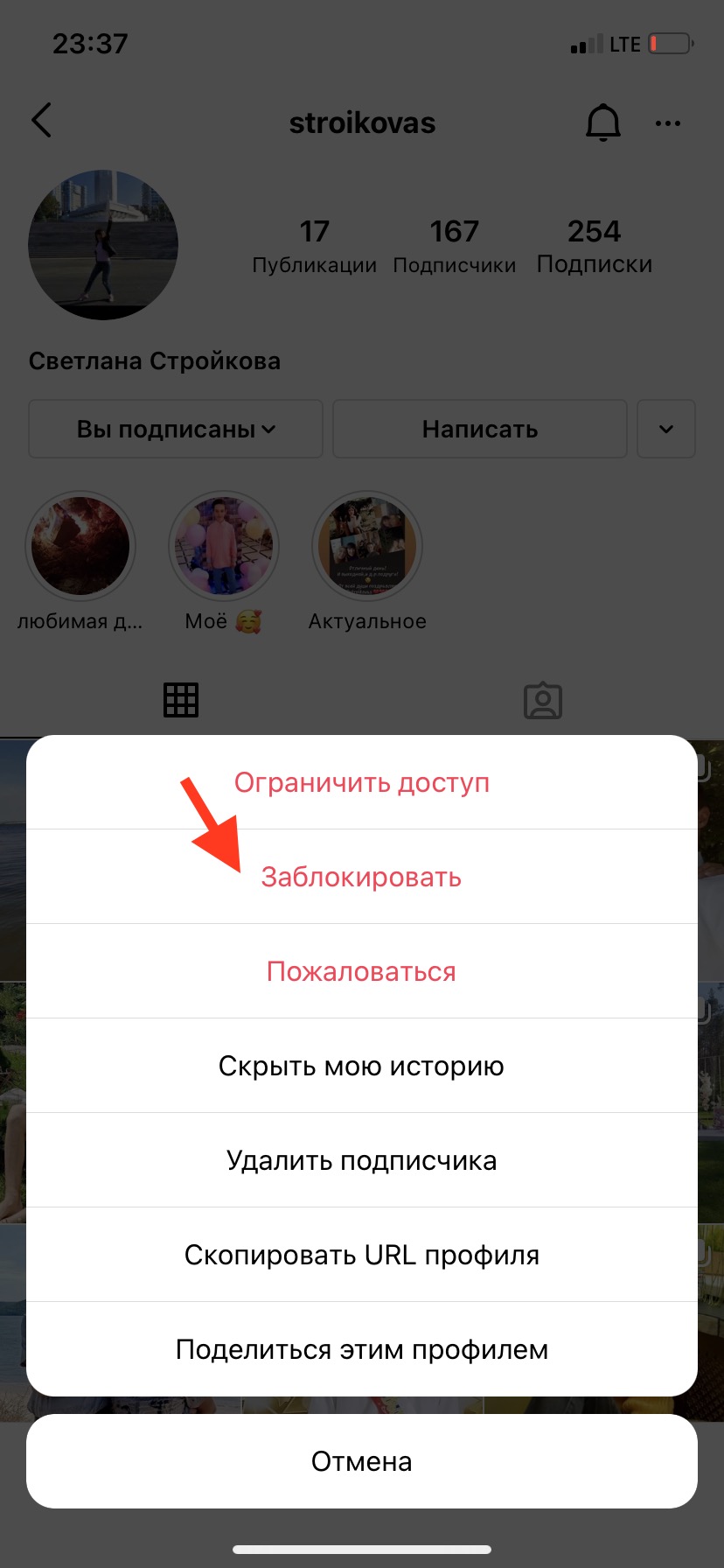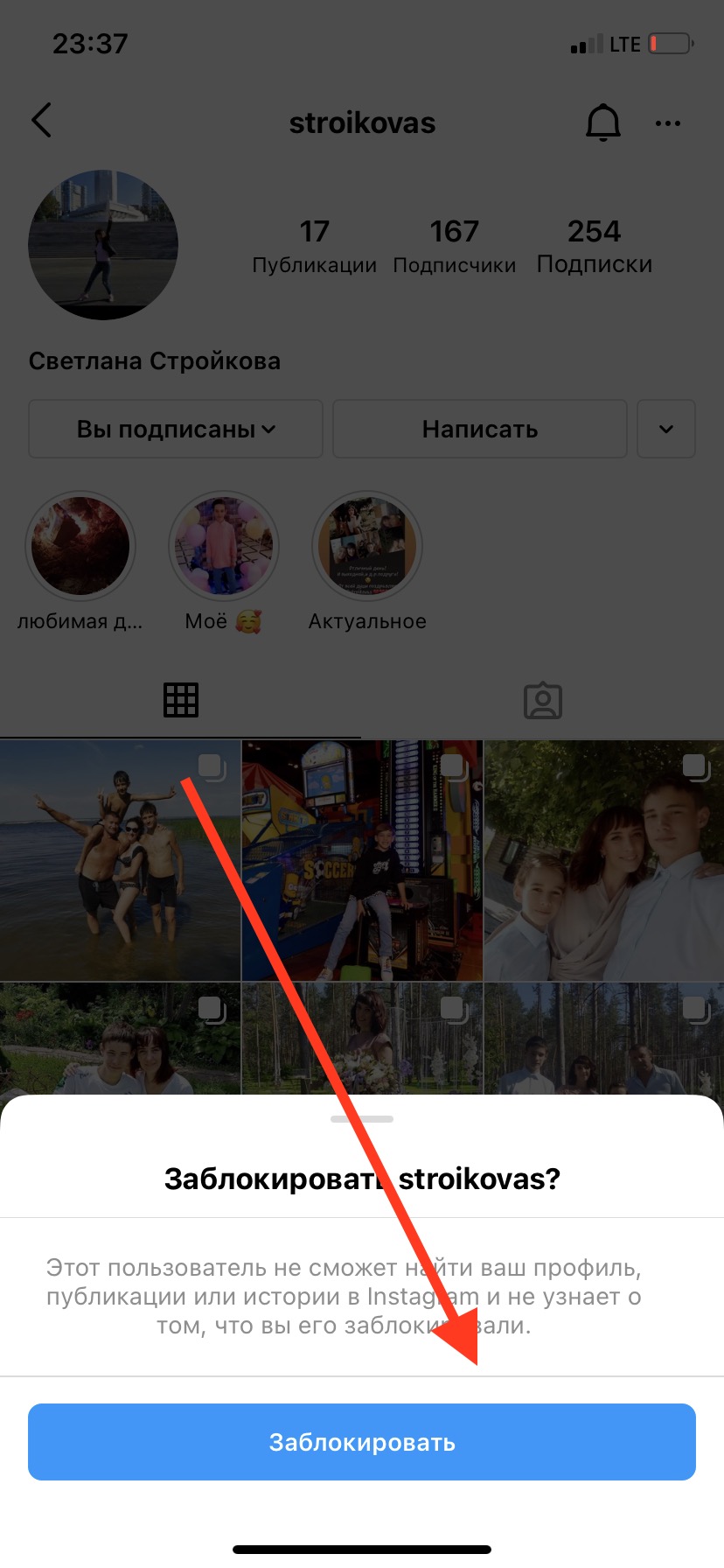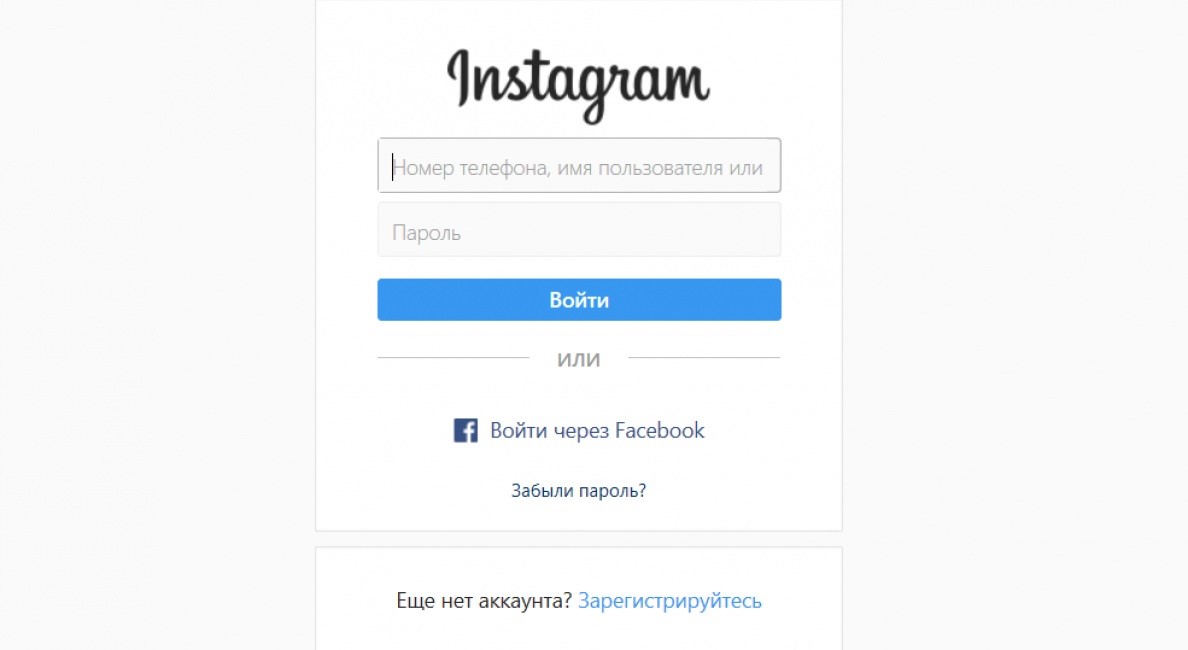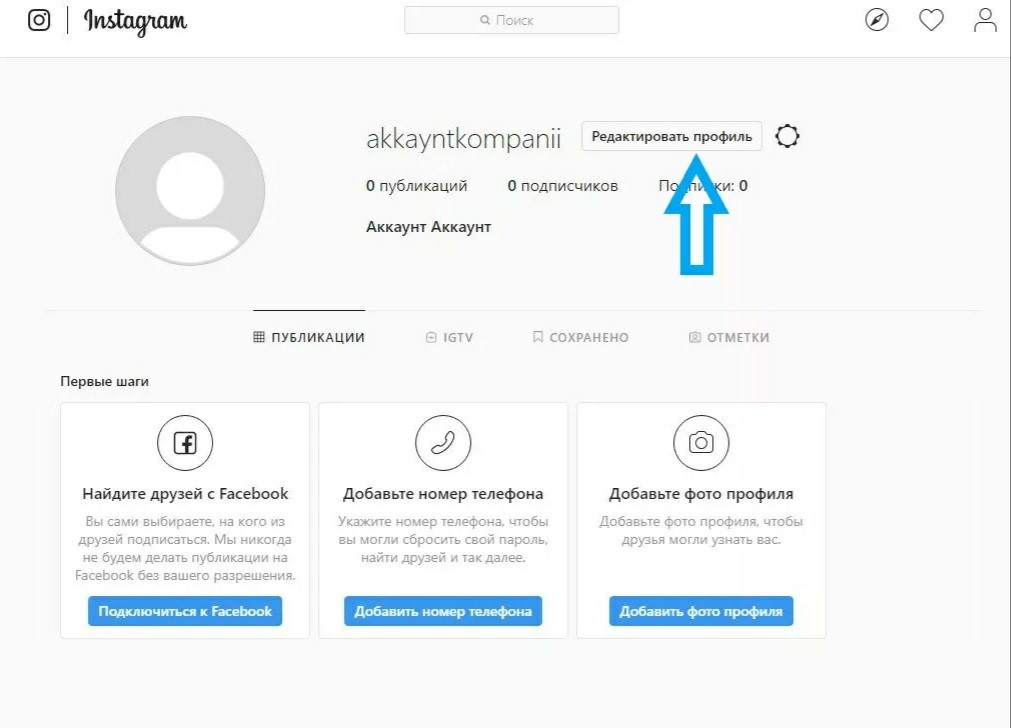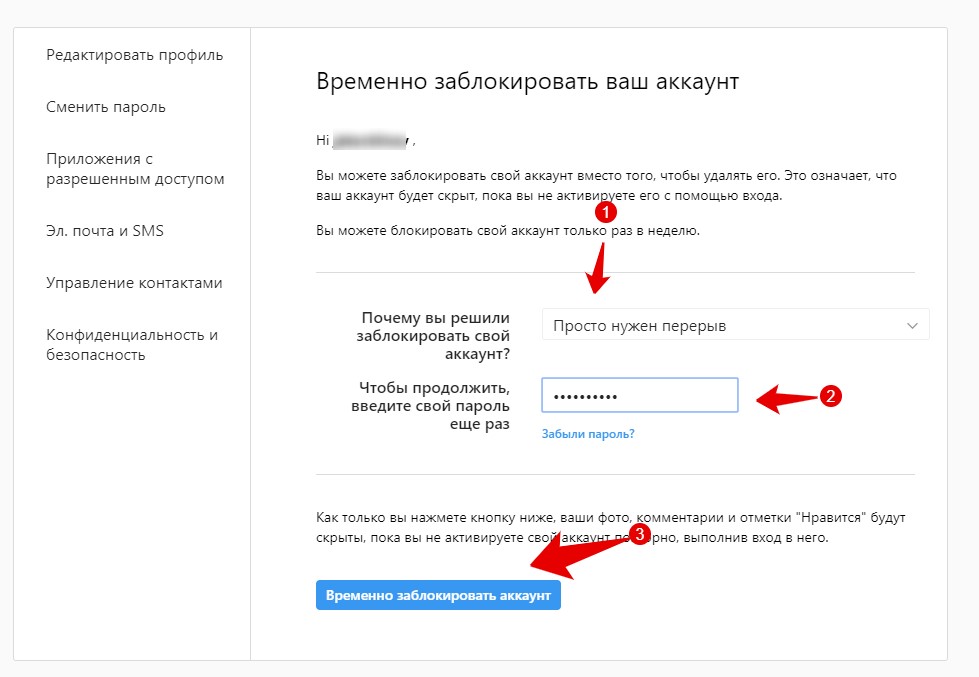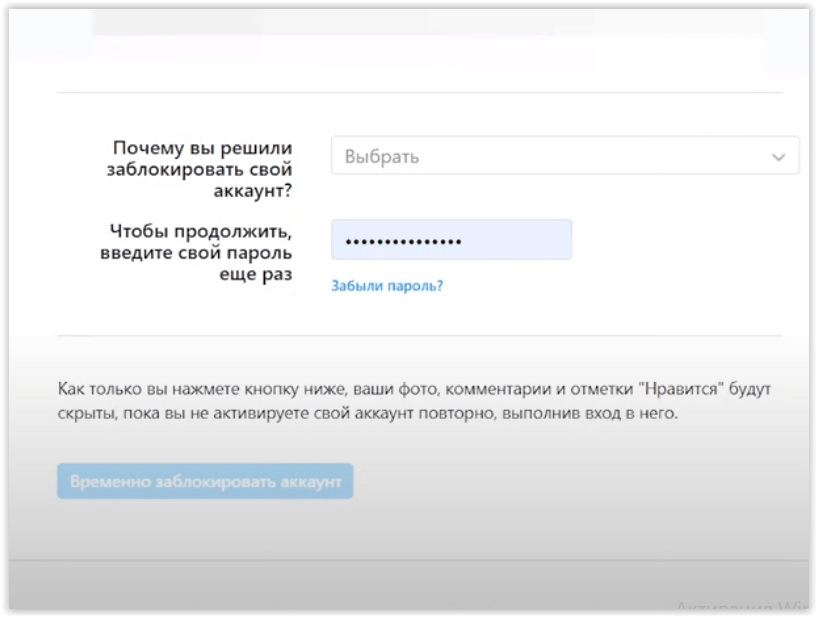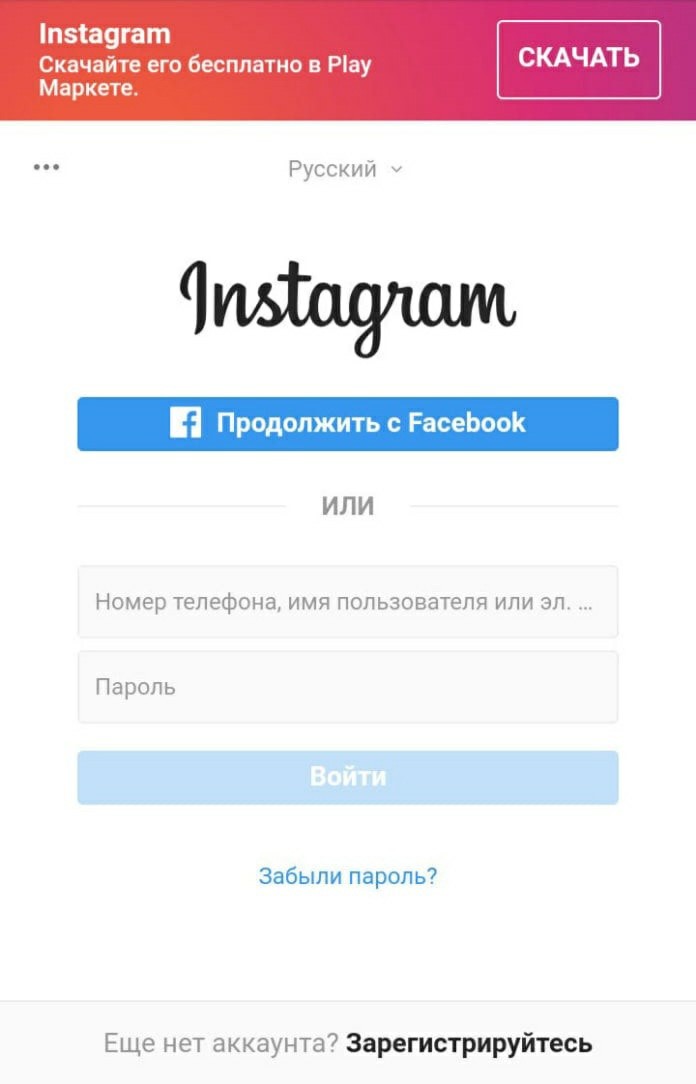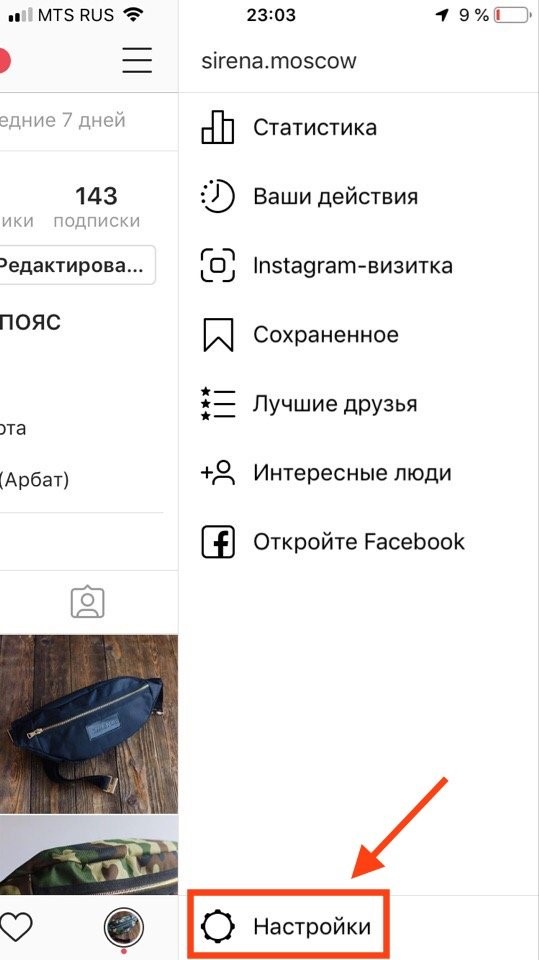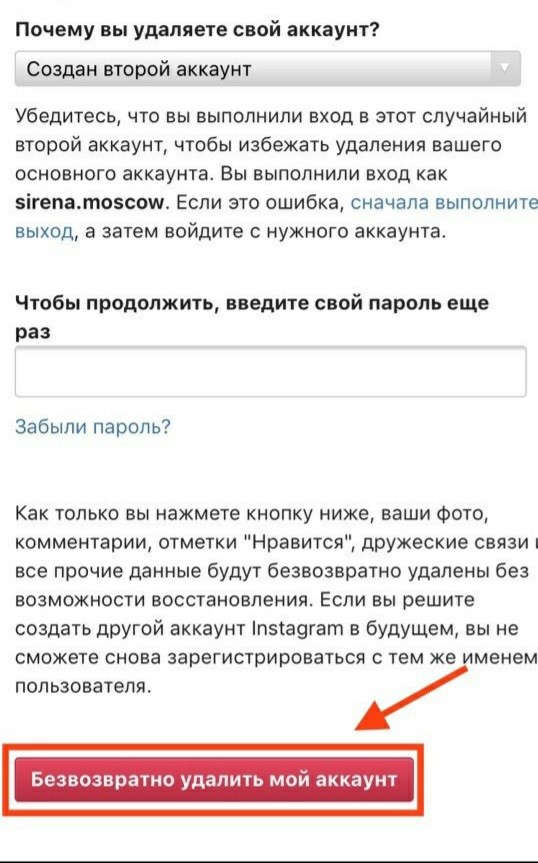что такое в инстаграме заблокировать
Что будет если заблокировать пользователя в Инстаграме
Здравствуйте, друзья! Сегодня мы рассмотрим одну очень полезную, на мой взгляд, функцию в Инстаграм – что такое блокировка страницы другого пользователя. Думаю, случалось, что какой-нибудь человек навязчиво пишет в DIRECT, или оставляет непонятные комментарии под Вашими публикациями. А может на Ваш профиль подписывается много ботов, или в комментариях очень много рекламы.
Сейчас я расскажу, как со всем этим можно разобраться. Возможно, также будет интересно прочесть и другие статьи на данную тему:
Что значит блокировка пользователя
Если хотите заблокировать страницу какого-нибудь пользователя, то это не то же самое, что блокировка аккаунта самим Инстаграмом.
Когда блокируете чей-нибудь аккаунт – это значит, Вы ограничили его функции по отношению к Вашему. А вот если профиль в Инстаграме заблокировали, то это немного другое. Делает это администрация данной социальной сети, если на аккаунт поступает много жалоб, он нарушает правила Инстаграм, распространяет запрещенную информацию и прочее.
Заблочить профиль другого пользователя можете самостоятельно – это совсем не сложно. Если в дальнейшем захотите разблокировать нужный аккаунт, то и это не займет много времени.
В других социальных сетях есть так называемые черные списки. Если добавить в такой список человека, он не сможет отправлять сообщения, просматривать Вашу страницу и выполнять любые другие действия по отношению к Вам.
В Инстаграм черного списка нет, но здесь есть другой список, который полностью ему соответствует – заблокированные пользователи. В нем показаны все страницы, которые Вы блокировали. Чтобы разблокировать аккаунт человека, нужно просто найти его в этом списке.
Что будет если заблокировать человека в Инста
После того, как заблокировали профиль другого человека в Инстаграм, он не сможет просматривать Ваши публикации, а Вы не сможете посмотреть его фото и видео.
После блокировки будут отменены подписки – то есть, если Вы были подписаны друг на друга, то подписки будут разорваны. Если человек был подписан на Вас, то подписка тоже пропадет. Таким образом, можно удалять нежелательных подписчиков со своего профиля.
Пользователь также не сможет посмотреть Ваших подписчиков и подписки, хотя их количество будет отображаться на главной странице.
Отправить сообщение он сможет, но Вы его не получите до тех пор, пока не удалите профиль из списка заблокированных.
Как выглядит заблокированная страница в Инстаграме
Теперь поговорим о том, как выглядит профиль пользователя, которого заблокировали.
Показываю на примере. Мой профиль заблочил olegkaminskii1986. Теперь для меня его страница отображается следующим образом: я не могу посмотреть его публикации, подписки и подписчиков, прочесть можно только описание профиля. И не смотря на то, что есть кнопка «Подписаться», сделать это не получится.
Моя страница у olegkaminskii1986 отображается следующим образом: он видит описание профиля, подписчиков и подписки, для него недоступны только мои публикации. У него также есть кнопочка «Разблокировать».
Надеюсь, Вы поняли, что будет, если блокировать другой аккаунт в Инстаграм, как он будет отображаться, и что будет видеть на Вашей странице заблокированный пользователь.
Как заблокировать человека в Инстаграм
Instagram – это крупнейшая социальная сеть, которую используют не только обычные люди, но и продавцы различных товаров и услуг. Также там могут быть зарегистрированы мошенники, рассылающие подозрительные сообщения другим людям.
Поэтому довольно часто пользователи задают вопрос: а как заблокировать человека в Инстаграме? Ответ – выполнить действия из инструкций, которые будут представлены далее. Заметим, что существует несколько вариантов блокировок, поэтому для себя выберите наиболее оптимальный способ.
Что означает блокировка пользователя в Инстаграм?
Начнем с того, что рассмотрим, какие ограничения на человека накладывает блокировка от другого пользователя. Во-первых, заблокированный профиль не сможет просматривать вашу страницу, а также оставлять комментарии и ставить лайки. Это отличная возможность избавиться от надоедливых спамеров и рекламщиков.
Во-вторых, заблокированный человек не сможет отправлять вам личные сообщения. Ну и в-третьих, такой пользователь попросту не найдет ваш аккаунт в поиске. По вводимому логину будут выдаваться профили, но вашего среди них не будет. Согласитесь, что всего по нажатию одной кнопки можно оградить себя от неприятных личностей.
Блокировка другого пользователя
Теперь перейдем к самой интересной части и рассмотрим, как избавиться от вредного человека. Выполнить блокировку другого пользователя можно как с компьютера, так и с телефона. Порядок действий практически не отличается. Для наглядности можете воспользоваться пошаговой инструкцией, хотя опытные пользователи справятся и без неё:
Вот и все. Теперь мы избавились от вредного человека или мошенника. Это означает, что выбранный пользователь не сможет просматривать наши фотографии и истории, комментировать посты, открывать раздел с нашими подписками и подписчиками, да и вообще – писать личные сообщения.
Временная блокировка человека
Иногда требуется не полностью заблокировать человека, а ограничить ему доступ к комментированию и отправке нам личных сообщений. Можно ли это сделать в Инстаграме? Ответ – конечно же да! Специально для вас мы составили инструкцию, в которой всё подробно описывается:
Из интересных особенностей можно отметить, что заблокированный таким способом человек не сможет видеть, прочитали вы его сообщение или нет. Также доступ к комментированию ваших публикаций будет запрещен.
Однако такой пользователь по-прежнему сможет заходить на вашу страницу, ставить лайки и просматривать фотографии. Подобный способ блокировки желательно применять к слишком активным людям, которые оставляют огромное количество не всегда хороших комментариев.
Просмотр заблокированных пользователей
Если вы являетесь активным пользователем социальной сети, то количество заблокированных людей может составлять и 10, и 20, и даже 100 человек! Хочется более детальной информации? Тогда предлагаем открыть специальный раздел в приложении, где собраны все когда-то неприятные вам люди. Для наглядности приводим пошаговую инструкцию:
Здесь будут расположены все негодяи, которых вы когда-то поместили в черный список. Если вдруг вы решите разблокировать определенного человека, то просто нажмите на одноименную кнопку возле профиля. Тогда выбранный пользователь сможет с вами общаться и оставлять комментарии под публикациями.
Что видит заблокированный пользователь?
Интересно, а что видит пользователь, которого добавили в так называемый черный список? Если ваш аккаунт когда-то блокировали, то вы знаете о чем идет речь. А если нет, то ниже представлены сигналы, которые помогут вам всё понять:
Все эти пункты могут быть «звоночком», свидетельствующим о том, что другой человек добавил вас в черный список.
Разблокировка пользователя
Предположим, что вы решили разблокировать человека, на которого ранее наложили ограничение. Как же это сделать? А очень просто, вот подробная инструкция:
Теперь выбранный человек сможет отправлять вам сообщения, комментировать фотографии, ставить лайки и даже просматривать истории. Но лучше вообще не ругаться с другими пользователями и всегда идти на компромисс. Хотя некоторую категорию профилей нужно незамедлительно вносить в черный список.
В качестве вывода отметим, что заблокировать человека в Инстаграме достаточно легко. Нужно один раз запомнить принцип действий, а после делать все на автомате!
Все про черный список в Инстаграме
Что такое черный список, и зачем он нужен
Оградить себя от ненадлежащего общения можно используя опцию блокировки. Перечень заблокированных аккаунтов в Инстаграме называется Blacklist. Заблокированные пользователи больше не смогут видеть ваши публикации, актуальные истории, они лишаются права написать комментарии к вашим постам, их страницы никогда не появятся в списках рекомендованных, они не найдут ваш аккаунт в поиске даже если правильно введут никнейм.
| MUSTHAVE-сервисы для вашего Инстаграм! 100% работающий сервис продвижения — GramTomato. Массовые лайки и подписки, автоматический парсинг и фильтрация. Клиенты и настоящие подписчики от 1 рубля! Работает с расширением из вашего браузера на ПК. А если у вас Android, рекомендуем воспользоваться Instaplus с приложением Jessica. Безопасное продвижение, рост охвата и живых подписчиков! |
Поместив аккаунт в черный список, возникает взаимный Blacklist. Вы также лишаетесь доступа к странице пользователя. Для вас будет недоступна услуга «подписаться», на месте этой кнопки теперь — «разблокировать». Актуальные истории, комментарии и публикации пользователя также будут недоступны для вас.
Последствия занесения аккаунта в черный список:
С помощью функции Blacklist вы продолжите вести открытый аккаунт, но оградите себя от нежелательных комментариев и спама.
Где в Инстаграме черный список и как его посмотреть
В Инстаграм можно просматривать список заблокированных контактов. Данная функция доступа как для мобильных устройств, так и для компьютера. Черный список пользователей можно найти в настройках конфиденциальности учетной записи.
Как посмотреть на Android
Перечень заблокированных аккаунтов на мобильных устройствах на базе Андроид, помещен в настройки конфиденциальности, в подраздел «Аккаунты».
Как просмотреть список заблокированных аккаунтов:
Может возникнуть проблема — пользователь отсутствует в черном списке. При этом вы точно помните, что блокировали эту страницу. В этом случае необходимо проверить «немой режим». Скорее всего аккаунт попал туда по ошибке, поскольку кнопка «Заблокировать пользователя» находится рядом с пунктом «Ограничить доступ».
Как просмотреть список пользователей, находящихся в «немом режиме»:
Как посмотреть черный список на IOS (Айфон, Айпад)
Устройствам на базе IOS также доступна функция просмотра заблокированных страниц. Для этого:
Как посмотреть ЧС на компьютере
Для десктопной версии социальной сети Инстаграм не предусмотрена функция просмотра списка заблокированных пользователей. Соответственно, удалить пользователей из Blacklist с помощью компьютера получится только после посещения его страницы.
Несмотря на отсутствие возможности просматривать список заблокированных страниц, с помощью компьютера в любое время можно добавить аккаунт в Blacklist.
Как добавить пользователя в черный список в Инстаграме с помощью компьютера:
Веб-страница Инстаграм, официальное приложение для Windows10 или мобильный Инстаграм, запущенный через эмулятор, позволят просматривать черный список через компьютер.
Что для этого необходимо сделать:
Как добавить человека в черный список
Чтобы заблокировать пользователя:
В Инстрагреме также существует функция ограничения доступа к страице.— «Аккаунты с ограниченным доступом». Это сервис, который лишает пользователей уведомлений о новых событиях вашей страницы. Туда можно поместить страницы, которые временно или навсегда будут без уведомлений. То есть, при обычной блокировке нельзя отправлять сообщения, не видны публикации и даже комментарии. В режиме ограниченного доступа можно просматривать посты и отзывы, но автоматически они не появятся при обновлении ленты.
Как убрать человека из черного списка
Функция удаления аккаунта из черного спика доступна только в мобильной версии приложения. Как это сделать:
Функции удалить всех пользователей из черного списка не предусмотрено. Очистить Blacklist полностью получится только удаляя оттуда каждый профиль.
Если по какой-то причине вывод аккаунта из Blacklist не удаётся, воспользуйтесь приложением Cleaner for Instagram. Универсальная утилита, подходящая для Андроид и Айфона.
Как узнать у кого я в черном списке в Инстаграмме
Инстаграм не предусмотрел направление уведомлений о том, что вас заблокировали. Поэтому если у вас не остался диалог с пользователем в директ, о блоке вы не узнаете. Увидеть, что вас добавили в Blacklist можно только посетив страницу пользователя.
Открыть заблокированную страницу получится, но:
Функция отправки сообщений остаётся для вас доступна. Директ откроется и поле для введения сообщения появится. Сообщение от вас уйдёт, но зависнет в пути, и адресат его не получит. Уведомление о прочтении письма вам не поступит.
Эти признаки говорят о том, что вас забанили.
После блокировки страницу пользователя не будет видно. Убедиться, что вас заблокировали можно через компьютер. Для этого просмотрите страницу через браузер в режиме «инкогнито». Для этого:
Говорить о том, что пользователь вас заблокировал, будет появившееся на экране сообщение об ошибке: «К сожалению, эта страница недоступна. Возможно, вы воспользовались недействительной ссылкой или страница была удалена».
Если имя пользователя, который вас заблокировал неизвестно, узнать кто добавил вас в чёрный список можно с помощью приложения Ana.ly, Reports for Instagram. Утилита работает только на базе Андроид.
Если вы нашли ошибку, пожалуйста, выделите фрагмент текста и нажмите Ctrl+Enter.
Как временно заблокировать Инстаграм?
Зачем временно блокировать инстаграм
Если пользователь захотел временно отключить свой instagram, то его профиль, отметки, лайки будут скрыты до тех пор, пока личная страница не будет активирована.
| MUSTHAVE-сервисы для вашего Инстаграм! Лучший сервис для создания мультиссылки в Инстаграм — taplink.ru. Добавьте всю информацию, формы и кнопки соц-сетей в шапку профиля. Бесплатный тариф! А для очистки своего аккаунта от ботов и магазинов мы рекомендуем InstaHero. Это улучшит показатель вовлеченности и поднимет охват! |
Причины временной блокировки могут быть самые разные:
И во всех этих случаях желательно не просто закрыть аккаунт, а временно удалить/заблокировать. При временной заморозки все данные сохраняются в системе. После этого его можно будет восстановить. Все фото, видео, количество подписчиков и диалоги – все сохранится на прежних местах.
Также рекомендуется ознакомиться с интересными моментами:
Инструкция по временной блокировки
На месте заблокированной странице ничего не будет. Если другой человек перейдет по ссылке «@имя аккаунта», то откроется пустой экран. Никакого описания профиля, никакой аватарки. А те, кто не был подписан, они даже через поиск не смогут найти страницу.
Важно! Прежде чем приступать к блокировке страницы, необходимо вспомнить логин и пароль. Также проверить привязанную электронную почту и пароль от нее. Рекомендуется привязать аккаунт к Фейсбуку, чтобы потом быстро и без проблем все восстановить назад.
Все действия простые и понятные:
Первым делом нужно зайти в браузер и открыть сайт instagram.com. Пройти авторизацию.
Перейти в меню «Редактировать профиль».
Прочитать информацию. Затем спуститься вниз, где будет ссылка с названием «Временно заблокировать свой аккаунт».
На этой же странице необходимо указать причину блокировки. Потом ввести пароль и нажать на кнопку «Временно заблокировать аккаунт».
Если все действия были правильно проделаны, то личная страница перестанет быть доступной другим пользователям.
Как временно заблокировать Инстаграм с IOS/Android
Instagram-аккаунт можно отключить только на компьютере или же в мобильном браузере. Осуществить все действия по временному удалению аккаунта через официальное приложение невозможно.
Зайти в Instagram через мобильный браузер. Осуществить вход.
Нажать на аватарку в правом нижнем углу и выбрать «Профиль». Далее «Редактировать профиль».
Дойти до конца страницы и найти сообщение «Временно отключить аккаунт».
Откроется меню, где нужно будет указать причину блокировки. Затем повторно ввести пароль. Нажать на «Временно заблокировать аккаунт».
Как восстановить свой аккаунт
Если человек захочет снова вернуть свой временно заблокированный аккаунт, то он сделает это в два клика. Здесь важно помнить, что отключение учетной записи осуществляется не сразу. Чтобы восстановить страницу должно пройти 24 часа с момента ее блокировки. Нужно открыть главную страницу инстаграм. В пустых полях вписать свой логин и пароль.
Если вы заблокировали аккаунт, но не помните свой пароль?
Восстановление страницы возможно только при вводе данных (пароля и имени). Если пользователь забыл пароль и не записал его, то необходимо обратиться за помощью в техническую поддержку. Сотрудник потребует предоставить доступ к активной странице Фейсбука или номер телефона, который был привязан к Instagram.
Можно предоставить электронный адрес почты.
Важно! Администраторы могут задать дополнительные вопросы или попросить сделать фотографию с письмом от тех.поддержки.
Если на почту/телефон ничего не пришло
Письмо могло не прийти по разным причинам:
Если никакой информации не поступило, то для начала нужно проверить папку «Спам» в электронной почте. Возможно, письмо попало именно туда. Можно попытаться восстановить страницу через Фейсбук. Это может помочь только в том случае, если раннее была осуществлена привязка. В других случаях рекомендуется обратиться в тех.поддержку.
А если я хочу удалить инстаграм-аккаунт навсегда?
Временно заблокировать свой Instagram достаточно просто. Но некоторые пользователи хотят навсегда удалиться из этой социальной сети. Рекомендуется заранее перенести фотографии из социальной сети на телефон.
Схема действий следующая:
В первую очередь нужно зайти в настройки аккаунта.
Найти меню «Справка», а затем «Справочный центр». Выбрать пункт «Управление аккаунтом» – «Удаление» – «Как удалить профиль».
Следующий шаг – указать причину удаления. Потом ввести пароль, и выбрать пункт «Безвозвратно удалить мою страницу».
После проделанных действий восстановить учетную запись будет невозможно. Исчезнут все записи и материалы. Восстановить профиль уже нельзя.
Как удалить через iPhone
Инструкция практически идентична и не вызывает сложностей:
Видео-инструкция:
Если вы нашли ошибку, пожалуйста, выделите фрагмент текста и нажмите Ctrl+Enter.
Все виды блокировок в Инстаграм
С последними обновлениями был переработан раздел «Настройки». Теперь, найти в Инстаграме заблокированных пользователей стало проще – они вынесены отдельной категорией.
Как заблокировать свой аккаунт в Инстаграме
В социальной сети есть функция временной блокировки личной страницы. Если отправить профиль в блок: он исчезнет из поиска, не будет рекомендован другим пользователям и не будет доступен к просмотру.
Временно заблокировать можно с компьютерной версии, на мобильных устройствах функция недоступна.
Инструкция, как временно закрыть профиль в Инстаграме:
На странице появится список причин, которые могут подтолкнуть пользователя к этому шагу. В распространенные входят: высокая занятость, приложение работает с ошибками, нужен перерыв и другие.
С помощью пункта «Другое», есть возможность не указывать причину, а просто ввести пароль и временно закрыть страницу. Для подтверждения шага нужно ввести пароль и нажать кнопку: « Временно заблокировать ».
Владельцу учетной записи доступна всего одна блокировка в неделю. При большем количестве система предложит альтернативные методы решения проблемы.
Если владелец не помнит своего пароля, под строкой ввода доступен пункт: «Забыл пароль». При нажатии, система перебрасывает на страницу ввода учетных данных и вариантов, как восстановить пароль в Инстаграм.
Как и при обычной ситуации, пользователь может восстановить данные через адрес электронной почты, по номеру или Facebook-аккаунту.
Чтобы восстановить страницу, нужно заново ввести информацию для авторизации. Автоматически возвращаются лайки, комментарии, подписки, а также доступ к просмотру страницы в поиске.
Временно заблокировать сообщения
В Инстаграме доступна функция: «Не получать уведомления» от определенного пользователя. То есть, сообщения будут появляться в списке, но в строке оповещений не отображаются. Другой способ, как не позволить собеседнику отправлять сообщения – заблокировать его.
Как отключить уведомления на переписку:
Теперь, из этого чата не появится оповещение о новых письмах. Заблокировать подписчика можно и другим способом: перейти в раздел «Настройки Direct», пользователь увидит: Добавить в черный список.
Чтобы полностью отключить уведомления в Direct:
Вернуть оповещения можно в любой момент, как только владельцу страницы они станут необходимы. При блокировке, надоедливый собеседник не сможет отправить сообщения, просматривать Ленту и Историю.
Чтобы неподписанные пользователи не смогли отправлять запросы на переписку – достаточно сделать профиль приватным. Функция доступна для владельцев личных аккаунтов и расположена в «Настройках». Указав такие параметры конфиденциальности, отправить сообщения смогут только ранее подписанные.
Блокировка отдельного человека
Доступно два варианта, как заблокировать определенного пользователя в Инстаграме: временно или навсегда. Для каждого типа предложены разные функции и форматы блокировки.
Какие настройки можно указать:
Первые два пункта относятся к разделу: Временная блокировка. Владелец страницы может вернуться в профиль заблокированного человека и отменить «черный список». В случае с полной блокировкой – найти можно будет только в списке «Заблокированные», в настройках.
Как временно запретить доступ к странице:
Чтобы заблокировать полностью: три точки сверху – Заблокировать. На экране появится сообщение, где нажат: «Подтвердить». Вернуться назад по кнопке «Отмена», в обеих случаях.
Такую функцию также называют «Mute», которая работает на ограничение ненужного контента в новостной Ленте.
Если надоедают отдельные категории, например, Stories, переходя в раздел «Лента», нужно сверху задержать палец на появившейся иконке чужих Историй. Появится пункт: «Скрыть Истории» – подтвердить, если нужно заблокировать. То же работает и на публикации, где нужно тапнуть по трем точкам над публикацией.
Также, пользователя можно отписать от страницы, без блокировки.
Чтобы отписать одного или несколько человек:
После, подписчик будет удален из списка и восстановить его уже будет невозможно. Такой способ также подходит для очистки страницы от ботов и фейков.
Где найти пользователей которых заблокировал
Раздел с заблокированными пользователя находится в настройках учетной записи. Также, отыскать временно заблокированных можно в разделе «Подписчики», откуда они не удаляются.
В категорию: «Черный список» попадают лишь те, кто был заблокирован навсегда.
Где посмотреть заблокированные контакты:
В настройках списка можно указать, каких пользователей исключить. Блокируя другой профиль, владелец страницы не сможет посмотреть записи, Истории и отправить запрос на подписку. Вместе значка: «Подписаться», появится строка «Разблокировать».
Понять, что заблокировали друг друга в Инстаграме можно по отсутствию записей на странице.
То есть, в строке «Публикации» будет количество опубликованных постов. Но на главной, появится запись: Публикаций нет. Если одна из сторон разблокировала, а другая нет – доступ к профилю будет ограничен.
Если же блокировка была односторонней, то есть со стороны одного пользователя – записи прогрузятся в профиле. Достаточно обновить вкладку с чужим аккаунтом, чтобы увидеть все опубликованные фото и видео.
Ранее заблокированный пользователь при разблокировке не получит уведомлений или каких-либо сообщений. Также, при блокировке, происходит автоматическая отписка, но функция не работает в обратную сторону: подписка не вернется, если ранее была оформлена.
Разблокировка пользователей
Чтобы разблокировать в Инстаграме человека, нужно перейти в раздел «Черный список» и нажать по выбранному профилю. Далее – нажать по кнопке «Разблокировать». Высветится сообщение о подтверждении действия, а также дополнительная информация.
Нужно отметить, что в категорию также попадают и удаленные страницы. Они отображаются в «черном списке», но при переходе – появляется белое окно.
Это может быть временно заблокированный аккаунт, страница человека, который полностью деактивировал профиль. Убрать из «черного списка» такого пользователя нельзя из-за отсутствия какой-либо информации на его странице.
Чтобы разблокировать временно заблокированных:
Та же возможность предложена при вызове дополнительного меню (три точки на странице другого пользователя). Через пункт «Разблокировать» можно указать: разблокировать показ уведомлений или оставить запрещенные пункты.
К примеру, выбрав «Скрыть Историю», владелец личной страницы закрывает другому пользователю доступ к просмотру. Выбирая: «Временно заблокировать публикацию и Историю» записи другого человека не будут появляться.
Блокировка чужой страницы в Инстаграме
Заблокировать Инстаграм другого человека полностью невозможно, но можно повлиять на решение администраторов социальной сети. Официальное сообщество предлагает целый свод правил, которым должны следовать все пользователи Instagram.
Если один аккаунт нарушает правила систематически – его страница будет отправлена либо в «теневой бан», либо навсегда заблокирована.
Причинами для жалобы могут стать:
И другие причины, которые указаны в «Политике конфиденциальности и использования».
Чтобы отправить жалобу на профиль:
Выбирая второй вариант, система предложит несколько вариантов ответа. Для того, чтобы повлиять на блокировку, нужно указать объективные причины: использование интеллектуальной собственности, материалы, несущие в себе угрозу.
Инструкция, как пожаловаться на одну публикацию в Инстаграме:
Также, социальная сеть предложит заблокировать этого человека, чтобы не алгоритм не выдавал его посты в дальнейшем. Если владелец другого профиля отметил: «Пожаловаться и заблокировать», найти заблокированного пользователя в Инстаграме можно будет в разделе «черный список».
Для полного удаления чьей-либо страницы с ресурса нужно как минимум 10 жалоб. В течение суток приходит ответ от модерации, что вопрос был рассмотрен. Если действия другого человека не нарушают правила, то Instagram ответит: «Мы обнаружили, что эта страница не нарушает действующее Руководство сообщества».